文件如何批量加后缀名
- 来源: 金舟软件
- 作者:Kylin
- 时间:2025-03-06 18:05:23
相信大家在工作中经常会遇到需要给一些文件更改或添加后缀名的情况,文件数量少的情况简简单单,但是碰到需要很多文件一起修改那就麻烦了,如果一个个的去修改,那是非常浪费时间的,今天小编就以win10为例教大家简单的几种方法给文件批量加后缀名。
文件如何批量加后缀名方法1:金舟批量重命名软件
金舟批量重命名软件是一款批量重命名以及修改扩展名的电脑工具,可以帮助我们管理文件/文件夹,能够实现批量重命名,扩展名,提取文件/文件名,批量生成文件夹等操作。功能简洁、操作简便、侧重实用,windows几乎所有文件格式都适用,让文件批量重命名更简单。
总结:简单方便高效的处理文件批量命名。
具体步骤如下:
步骤一:电脑安装金舟批量重命名软件,进入主页面之后,点击蓝字或者拖拽文件到虚线框;

步骤二:如果你本身添加的素材就是已经在保存的时候命名好了,那么记得取消勾选“编号设置”;
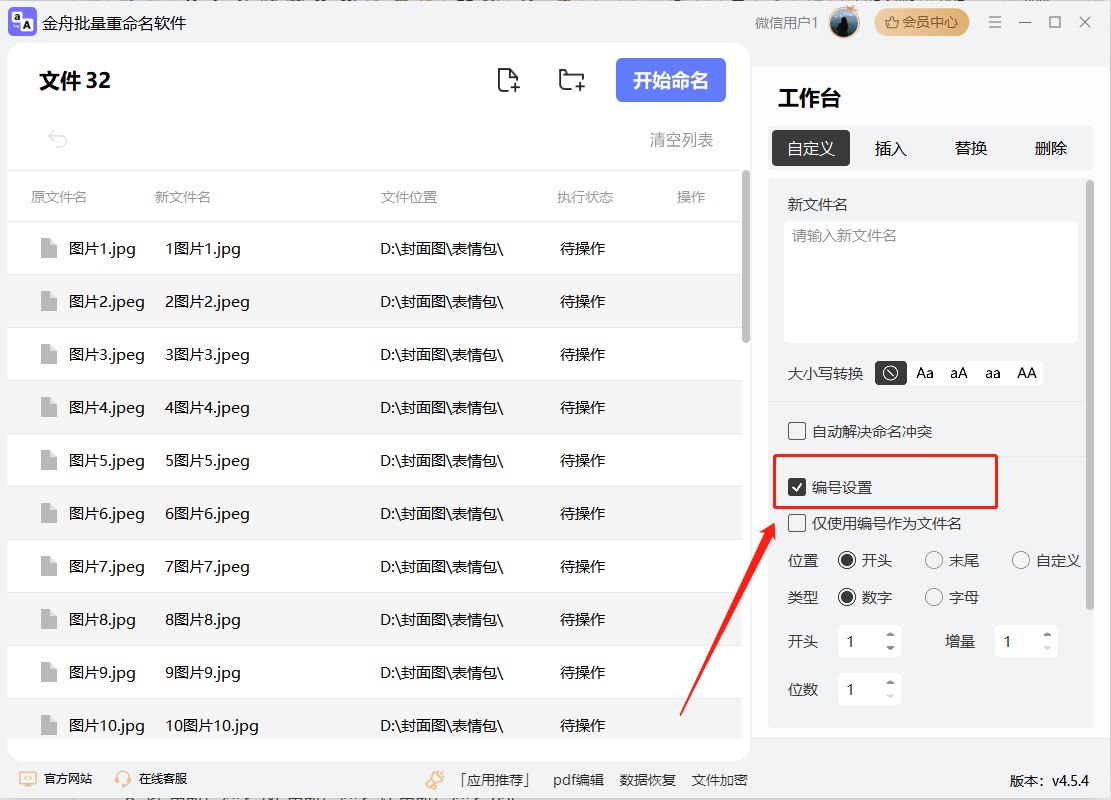
步骤三:鼠标往下滑动,找到最后的“拓展名”,勾选一下就可以进行下一步操作了;
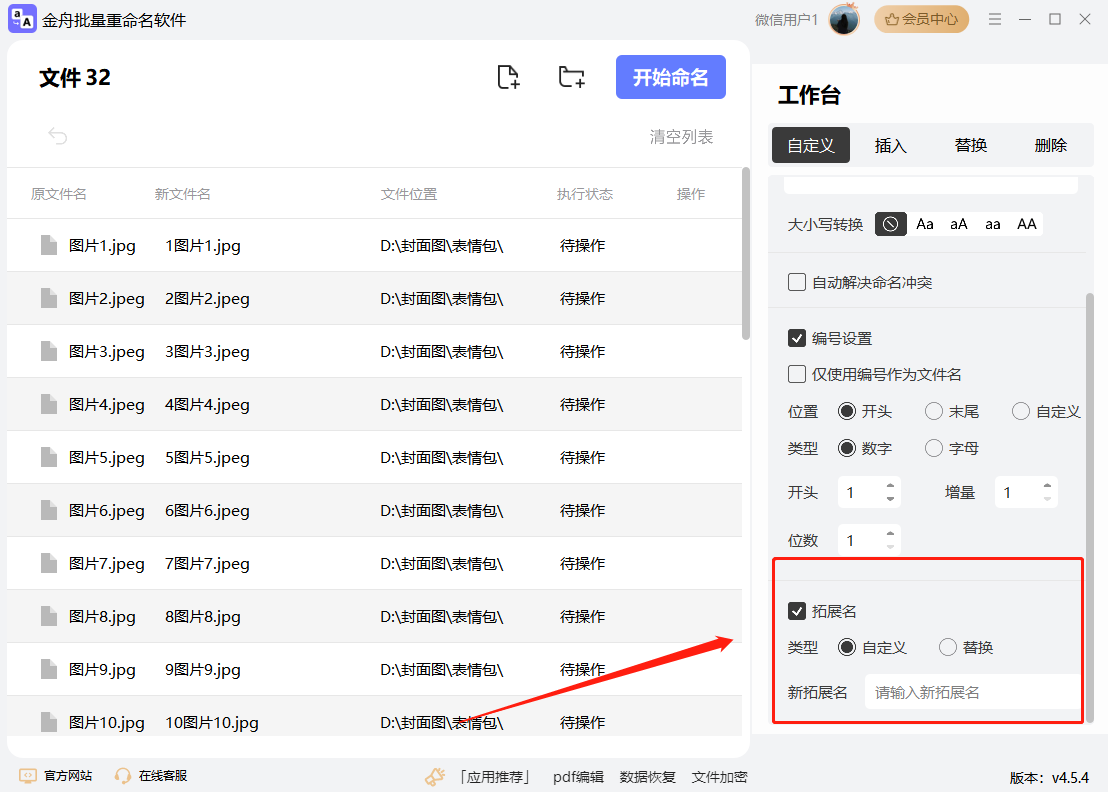
步骤四:软件默认是自定义修改拓展名,就是后缀名,例如我们把图片统一格式修改为“jpg”;
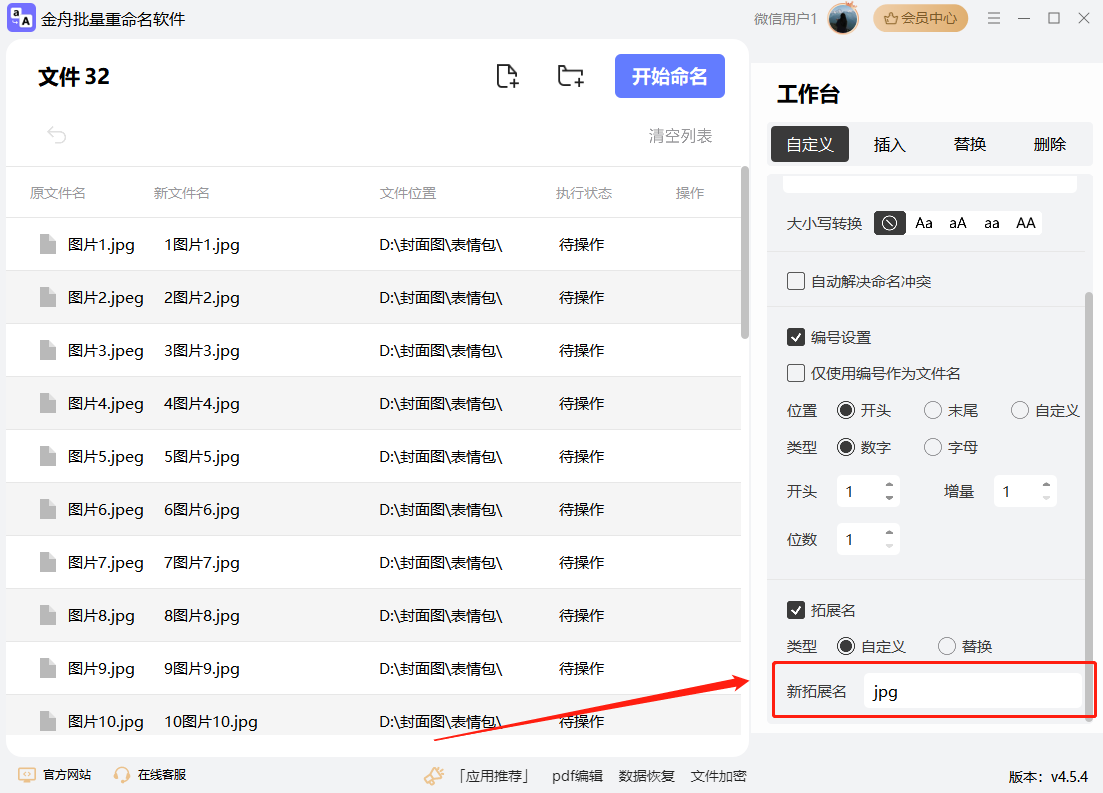
步骤五:设置后之后,我们点击一下“开始命名”,就会自动保存在源文件的位置啦。
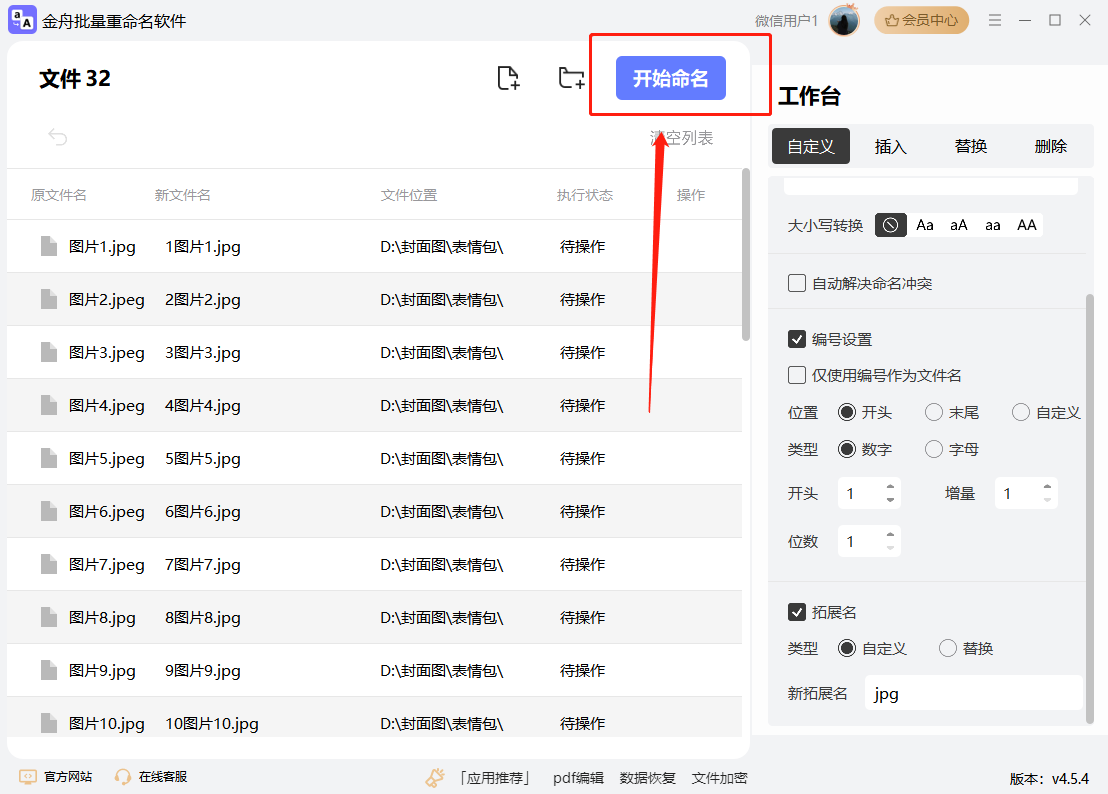
我们简单看一下设置之后的效果吧~
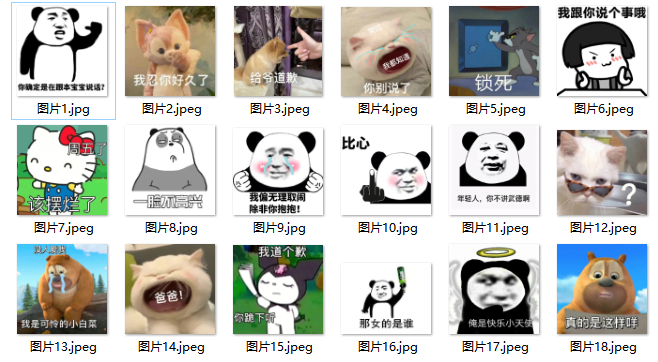
文件如何批量加后缀名方法2:利用.bat
步骤一:打开我们需要更改后缀名文件的文件夹,右键空白处新建一个“文本文档”;
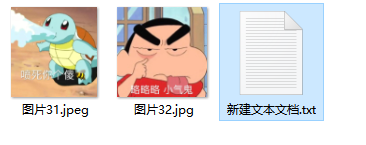
步骤二:设置名称为"更改文件后缀名",并打开该文本文档;
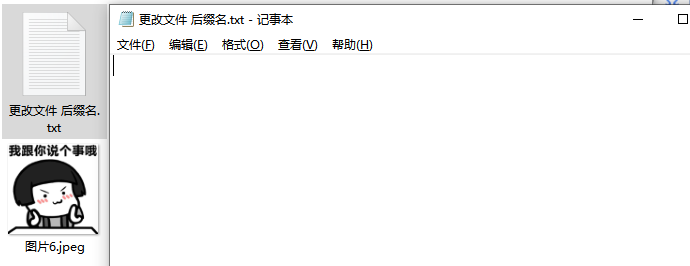
步骤三:在文本文档中输入"ren *.jpg *.jpeg",小编这里将"jpg"后缀名改为"jpeg"后缀名,"jpg"是原文件的后缀名,"jpeg"是要更改的后缀名,要注意"ren"和"jpg"后都有一个空格;
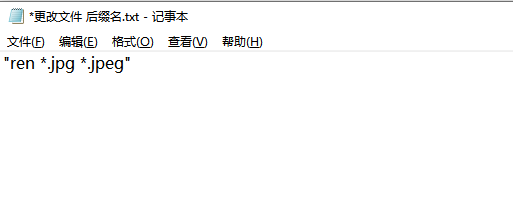
步骤四:输入完成上面的字符之后,我们保存退出;

步骤五:将"更改文件后缀名.txt"更改后缀名为"更改文件后缀名.bat",会有一个弹窗提示是否确实要更改,点击"是"
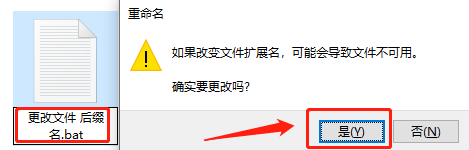
步骤六:双击打开"更改文件后缀名.bat",这时候这个文件夹中所有的"jpg文件"都变成了"jpeg文件";
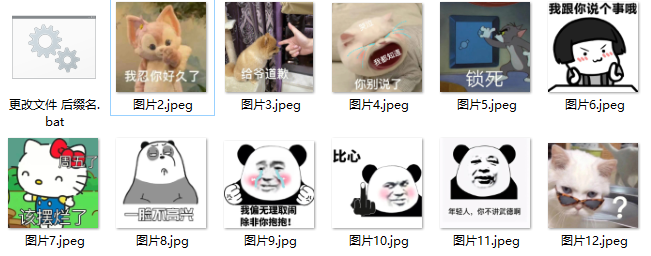
以上就是win10如何批量更改文件后缀名的方法,两种方法都很简单操作,大家以后遇到win10批量更改文件后缀名就不用了一个一个去修改了,以上就是全部教程,希望能给你带来帮助。如需了解更多资讯,可以到江下科技产品中心中了解信息!
推荐阅读:
温馨提示:本文由金舟软件网站编辑出品转载请注明出处,违者必究(部分内容来源于网络,经作者整理后发布,如有侵权,请立刻联系我们处理)
 已复制链接~
已复制链接~




















































































































 官方正版
官方正版












